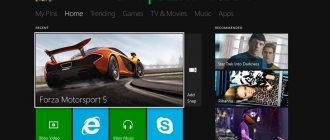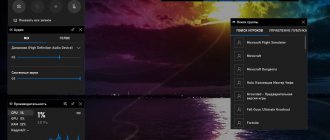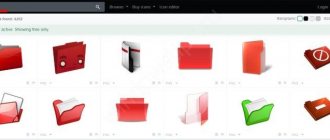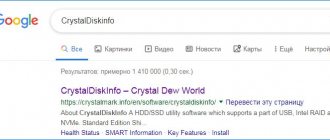Что влияет на требования к системе Windows 10
Первым делом нагрузка на ПК зависит от графической оболочки и новых возможностей Windows 10. 10-версия создавалась согласно новым разработкам в сфере программного обеспечения. Несмотря на то, что десятка заявлялась как наиболее экономичная операционная система (чем Windows 7, 8), она постоянно обрастает обновлениями, которые расходуют все больше ресурсов компьютера.
Я лично убедился в высокой нагрузки Windows 10 на свой ноутбук. В 2020 году был куплен ноутбук Dell Inspiron 3168.
На нем уже стояла предустановленная Windows 10 Pro. В целом работать было можно, но ноутбук сильно тормозил в некоторых моментах. Например, если в браузере открыто более пяти вкладок, играет музыка и параллельно качает торрент, то работать было невозможно (несмотря на то, что это обычная рабочая нагрузка для ПК). Вот небольшая сравнительная характеристика моего ноута и минимальных требования Windows 10 (для 64-разрядных систем):
| Характеристика | Windows 10 (минимальные требования x64) | Dell Inspiron 3168 |
| Процессор | Как минимум 1 ГГц или SoC | 1,6 ГГц |
| ОЗУ | 2 ГБ | 2 ГБ |
| Место на жестком диске | 20 ГБ | 500 ГБ |
| Дисплей | 800 x 600 | 1366 x 768 |
Таким образом, ноутбук Dell сможет потянуть Windows 10, но явно будет притормаживать (требования ведь минимальные).
Тогда я еще не догадывался о существования урезанных легких версий Windows 10 и решил устранить проблему тем, что перешел на другую операционную систему Ubuntu 16 (семейства Linux). Тут же мой ноутбук стал буквально “летать”, все работало идеально. Но всем известно, что на Linux нет многих программ и игр, соответственно спустя некоторое время я решил опять вернуться на Windows 10.
Различия 32-х и 64-х битной системы
Визуально невозможно увидеть какие-либо различия между 32-х и 64-х битными системами. Вся разница скрывается внутри компьютера. Процессоры на базе 64-х бит (а это практически все процессоры, которые выпущены после 2001 года) имеют более широкий регистр для хранения и обработки данных, по сравнению с 32-х битными. Устройства с большей разрядностью могут поддерживать значительный объём оперативной памяти, обладают лучшими параметрами безопасности и другое.
Таблица: основные различия 32-х и 64-х битной систем
| Windows 10 x86 | Windows 10 x64 | |
| Ограничение оперативной памяти | до 4 ГБ | до 192 ГБ, некоторые редакции поддерживают и больше |
| Ограничение виртуальной памяти | до 2 ГБ на приложение | до 8 ТБ (всего) |
| Безопасность | Стандартные параметры безопасности системы | Кроме стандартной, в защиту входит аппаратный D.E.P., а также технология Kernel Patch Protection для защиты от разного рода попыток внедрения в систему через программные продукты и драйверы |
| Поддержка старых программ | Полная | Неполная. Некоторые старые приложения и игры очень тяжело адаптируются под современные реалии нового стандарта (особенно если их поддержка прекратилась). Поэтому некоторые из них могут работать некорректно. |
Особенности легкой версии Windows 10
В интернете наткнулся на сборку Windows 10 Pro 16299.125 x86/x64 Lite v.11.17 by naifle. Возможна установка как для 32-разрядных, так 64-разрядных систем.
Ссылка на скачивание torrent-файла Windows 10 Pro x86/x64 Lite ниже. Перед загрузкой распакуйте ZIP-архив.
Особенности сборки Windows 10 Lite:
- Отсутствуют автоматические обновления из центра обновления
- Минимизирован графический интерфейс
- Удалены многие программы (список ниже)
Список удаленных программ из Windows 10 Lite:
- Биометрия
- Телеметрия
- CEIP
- OneDrive
- Кортана & поиск
- Защитник Windows
- Архивация и восстановление
- Средство переноса данных
- Справка
- IME
- Обои
- Темы
- SmartScreen
Также отключены гибернация, подкачка, UAC.
Таким образом, эта сборка является максимально урезанной, качать или нет дело Ваше. Но хочу отметить, что с установкой Windows 10 Lite скорость работы компьютера значительно увеличивается. Данную сборку целесообразно ставить на старые компы или ноутбуки, которые не используются для серьезной работы.
Рабочий стол Windows 10 Lite:
Подходит ли Windows 10 для слабых компьютеров
Судя по моему опыту, Windows 10 вполне подходит для слабых компьютеров. Конечно, существуют некоторые оговорки: в красочные и интересные игры поиграть вряд ли удастся, но для работы система более чем удобная. При этом улучшить её быстродействие довольно просто. Достаточно отключить всё лишнее, чтобы по максимуму разгрузить оперативную и видеопамять, и следить за чистотой реестра и файловой системы.
Оптимальная настройка и советы по использованию данной ОС на слабом ПК
Стабильность работы компьютера зависит от нескольких основных факторов: качественной работы устройств и отсутствия мусора, лишних процессов в ОС (под лишними процессами подразумеваются ненужные программы, а также возможная вирусная активность).
Периодически проверяйте ОС на наличие вредоносного ПО (1 раз в 1–2 месяца). Время от времени удаляйте программный и системный мусор (не меньше 1 раза в месяц).
Если компьютер используется только для 1–2 портативных игр или как кинотеатр, хлам накапливаться не будет. Наибольшее скопление мусора на компьютере образуется из-за активного сёрфинга в интернете.
Обновление драйверов
Драйверы — это специальные программы, которые обеспечивают наилучшую работоспособность устройств компьютера. Базовые приложения, которые устанавливаются вместе с ОС, представляют собой посредственное ПО с минимумом функций для девайсов. Поэтому для особо важных устройств (видеокарты, процессора, шины AHCI) необходимо устанавливать дополнительное программное обеспечение с серверов Microsoft или скачивать его с сайтов производителей:
- В поиске Windows прописываем devmgmt.msc и открываем лучшее соответствие.
В поиске Windows прописываем devmgmt.msc и открываем лучшее соответствие
- Открываем категорию, затем щёлкаем ПКМ по устройству и выбираем «Обновить драйвер».
Открываем категорию, затем щёлкаем ПКМ по устройству и выбираем «Обновить драйвер»
- Кликаем по пункту «Автоматический поиск» и ожидаем, пока мастер скачает и установит наилучшее программное обеспечение.
Кликаем по пункту «Автоматический поиск» и ожидаем, пока мастер скачает и установит наилучшее программное обеспечение
После обновления конфигурации оборудования компьютер нужно перезагрузить.
Видео: как обновить драйверы в Windows 10
Удаление мусора
Мусор (логи приложений, временные файлы, старые обновления системы и многое другое) давит на Windows, вносит «хаос» в файловую систему. Поиск необходимых приложений затрудняется, потому ОС работает медленнее.
- Открываем среду «Этот компьютер», кликаем правой кнопкой по разделу C и выбираем «Свойства».
Кликаем правой кнопкой по разделу C и выбираем «Свойства»
- В окне свойств щёлкаем кнопку «Очистка диска».
В окне свойств щёлкаем кнопку «Очистка диска»
- Когда программа сформирует список файлов на удаление, ставим галочки напротив категорий, которые нужно очистить, и нажимаем «ОК».
Проставляем галочки напротив категорий, которые нужно очистить, и нажимаем «OK»
Видео: как воспользоваться утилитой «Очистка диска» в Windows 10
Отключение ненужных служб
Службы — это фоновые процессы, которые автоматически (вне зависимости от пользователя) запускаются и выполняются. Эти программные продукты отвечают за работу запущенных процессов. Однако некоторые службы просто занимают место в оперативной памяти, т.к. контролируют те программы, которые пользователем на данный момент не используются.
- В поиске вводим «Службы» и выбираем результат с подписью «Классическое приложение».
В поиске вводим «Службы» и выбираем результат с подписью «Классическое приложение»
- Щёлкаем ПКМ по службе из списка, выбираем «Свойства».
Щёлкаем ПКМ по службе из списка и выбираем «Свойства»
- Во вкладке «Общие» переставляем «Тип запуска» на «Отключена» и сохраняем кнопкой «OK».
Во вкладке «Общие» переставляем «Тип запуска» на «Отключена» и сохраняем кнопкой «OK»
- Перезагружаем компьютер.
Список служб, которые можно отключить без вреда для системы:
- «Факс»;
- NVIDIA Stereoscopic 3D Driver Service (для видеокарт NVidia, если вы не используете 3D-стереоизображения);
- «Служба общего доступа к портам Net.Tcp»;
- «Рабочие папки»;
- «Служба маршрутизатора AllJoyn»;
- «Удостоверение приложения»;
- «Служба шифрования дисков BitLocker»;
- «Служба поддержки Bluetooth» (если вы не используете Bluetooth);
- «Служба лицензий клиента» (ClipSVC, после отключения могут неправильно работать приложения магазина Windows 10);
- «Браузер компьютеров»;
- Dmwappushservice;
- «Служба географического положения»;
- «Служба обмена данными (Hyper-V)»;
- «Служба завершения работы в качестве гостя (Hyper-V)»;
- «Служба пульса (Hyper-V)»;
- «Служба сеансов виртуальных машин Hyper-V»;
- «Служба синхронизации времени Hyper-V»;
- «Служба обмена данными (Hyper-V)»;
- «Служба виртуализации удалённых рабочих столов Hyper-V»;
- «Служба наблюдения за датчиками»;
- «Служба данных датчиков»;
- «Служба датчиков»;
- «Функциональные возможности для подключённых пользователей и телеметрия» (это одна из возможностей отключить «слежку» Windows 10 за пользователем);
- «Общий доступ к интернету (ICS)» (при условии, что вы не используете функции общего доступа к интернету, например, для раздачи Wi-Fi с ноутбука);
- «Сетевая служба Xbox Live»;
- Superfetch (при условии, что вы используете SSD);
- «Диспетчер печати» (если вы не используете функции печати, в том числе встроенную в Windows 10 печать в PDF-файлы);
- «Биометрическая служба Windows»;
- «Удалённый реестр»;
- «Вторичный вход в систему» (если вы его не используете).
Самая легкая Windows 10 Lite x64 2020 с активатором
Минимальные требования к железу для установки Windows 10 Lite:
64-х разрядный процессор с частотой 1 ГГц; Всего 1 ГБ оперативной памяти 2 Гб для x64; Пустого пространства на жестком диске 16 ГБ для x86 или 20 Гб для x64; Видеокарта с DirectX9 и драйвером WDDM 1.0; Монитор с разрешением не менее, чем 800×600.
Скриншоты:
О Windows 10 Lite 64 bit версии:
Самая легкая Windows 10 lite x64 2020 версия Корпоративная содержит в себе только важные и стабильные обновления. Изначально в ней имеются привычные многим элементы от Windows 7 и нет метро приложений, браузера Edge и магазина. Если вы не знаете, как ускорить работу Виндовс 10, то рекомендуем вам скачать именно эту сборку. Для лучшей работы и большей полезности был задействован NET Framework 3.5 и Direct Play для старых программ и игр. Резервное хранилище отключено, а также хранилище данных обновлений очищено для экономии места.
Это самая быстрая Виндовс 10 и самая новая на сегодняшний день, поскольку в ней удалены:
· Все языки по умолчанию, (оставлен только русский и английский); · Поиск и Кортана; · Биометрическая система распознавания лиц, виртуальная реальность и подсистема Linux; · Связанные с телеметрией, отправкой отчетов, сборов данных и прочие шпионские компоненты; · Дополнительные компоненты сетевого окружения, удаленного доступа и некоторые протоколы соединений; · А также другие службы, которые грузят систему и нужны в очень редких случаях.
Не смотря на большое количество изменений, вы сможете полноценно использовать ОС, играть в игры даже по сети, пользоваться интернетом и наслаждаться высокой скоростью отклика. Вы получаете Windows 10 без лишних программ от Microsoft, способную работать даже на самом слабом компьютере.
Самые важные службы, такие как: помощник совместимости, маршрутизаторы, сетевые службы безопасности, защитник Виндовс и прочие вы можете включить самостоятельно, если они вам потребуются.
Программы
Легкая Виндовс 10 64 бит Корпоративная 2020 Lite 1903 после установки содержит на рабочем столе дополнительный софт, который может вам понадобиться:
· Microsoft Visual C+ 2005 – 2020 с последними обновлениями – Требуется для многих программ; · DirectX 9 – Требуется многим играм; · Win 10 Tweaker 15.3 – средство очистки компьютера и исправление системных ошибок; · Набор активаторов KMSAuto Lite 1.5.6 Portable и KMSoffline v2.1.2 · Альтернативный поисковик Everything – для поиска файлов на компьютере; · Дополнительные файлы реестра для включения защитника виндовс и дополнительной персонализации.
Установка
Для начала вам потребуется скачать Windows 10 Lite x64 2020 iso образ через торрент и подготовить флешку 4 ГБ. Отключите антивирус, чтоб не удалить активаторы. Вставьте флешку в компьютер, запустите программу UltraISO и откройте через нее скаченный образ. В программе нажмите на вкладку «Самозагрузка», затем «Записать образ жесткого диска». В открывшемся меню выберите вашу флешку, отформатируйте ее, выбрав файловую систему FAT32. После завершения форматирования нажмите «Записать» и дождитесь сообщения об окончании записи.
Теперь ваш USB носитель равносилен установочному диску. Вам потребуется вставить флешку в компьютер (желательно в USB 2.0) и перезагрузить его. Загрузка должна начаться автоматически, далее вы сможете выбрать разрядность системы и запустить установку ОС.
Активация Виндовс 10 корпоративная не происходит автоматически. Вам потребуется запустить от имени администратора любой из активаторов на рабочем столе (обязательно отключите антивирус). Нажмите «Активировать» и дождитесь сообщения об окончании. Если у вас не получилось, скачайте другой активатор на нашем сайте в разделе «Активаторы». Windows 10 Lite x64 скачать торрентом легкую Виндовс 10 на русском с активатором.
258